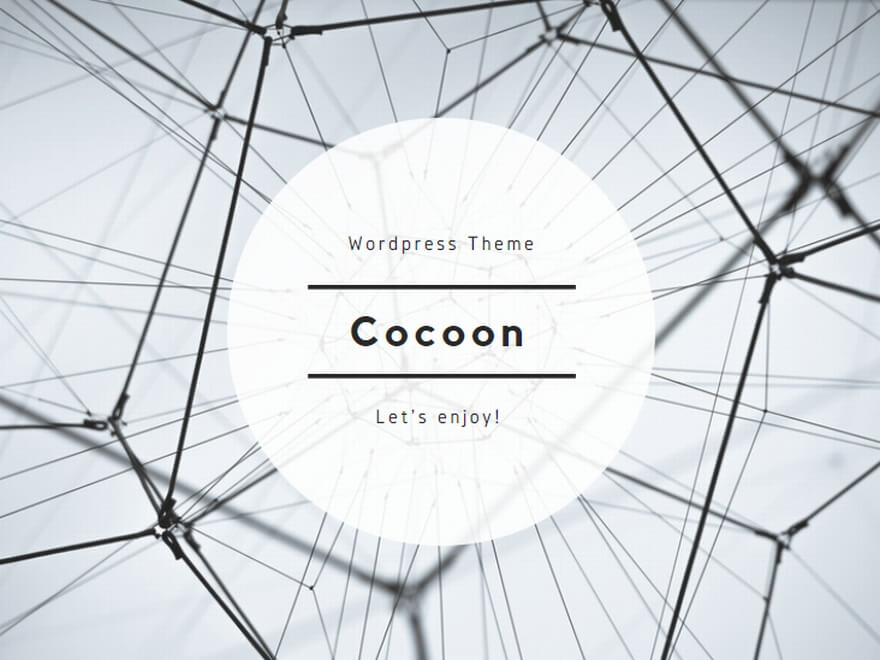どうも、平凡家庭の大黒柱こと最強の凡夫です
最近、私はAmazonのブラックフライデーの特別セールにてWiFiのルーターを新調しました。
私は、もともとデジタル系は苦手で、最近自宅のWiFiの調子が悪かったんですが、ルーターの再設定が難しそうで二の足を踏んでいました。
もともとElecomのルーターを使っていて数年前に、Elecomの他のルーターに替えた事はあったのですが、今回はBUFFALOのルーターが欲しかったんですよね。
Elecomから他社のルーターに変更するのは難しいんだろうなと思い込んでいて、なかなか購入できずにいたんですが、最近は自分自身がデジタルへの適応能力が向上してきていたので、本腰を入れてルーターの買い替えを検討することにしました。
私は今年の4月から子供の小学校進学に合わせて自宅のセキュリティ環境を整えようと思い、Amazonのアレクサ搭載のecho端末やSwitchBotの商品を揃えて自宅のIoT化を進めていました。
※IoT(アイオーティー)(Internet of Things)とは物がインターネットに接続することにより通信機能を持ち、それにより相互に制御できる仕組みの事です。
そして、今年の秋には、かねてから念願であったレンタルサーバーを契約し独自ドメインを取得してのブログ開設もしました。
そういった経験により、自分自身のデジタルへの適応能力がある程度向上した自信が持てたため、今回、メーカーを変更してのWiFiルーター買い替えに踏みきることが出来ました。
私が今回購入したルーターと中継器

WXR-11000XE12
ルーターはBuffaloのフラッグシップモデルという事で、平たく言うと「かなり良いヤツ」です。
ブラックフライデーセールで安く買えました。

WEX-1800AX4EA
中継器もBuffaloでメッシュWiFi対応で、こちらも「かなり良いヤツ」。
これも安く買えました。

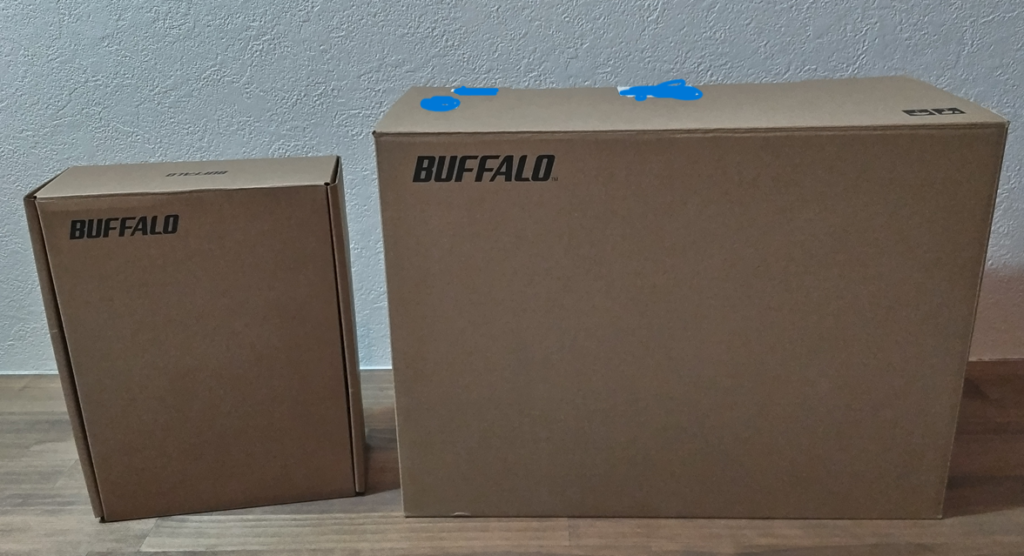
中継器は2台購入。Amazon限定の環境に配慮した簡易パッケージで届きました。
カッコイイ箱だと無駄に取っておいてしまう私としては、このパッケージであれば気にせずにすぐ処分してしまえて家が片付くので良かったです。
他メーカーからの引継ぎでも簡単にできました。
心配していた既存ルーターからの引継ぎ。
今回は初めての他社ルーターへの変更。さぞかし、面倒くさいんでしょう。と思っていました。
「いざ尋常に、勝負!」 戦いの火蓋がが切られました。
そして、勝負は覇王丸(私)の大斬りで完勝。
あ、すみません、伝説の格闘ゲーム、侍スピリッツの例え、分かりにくいですね。
ちなみに、私、侍スピリッツの使用キャラ選択画面のBGMメチャクチャ好きなんですよね。
共感してくれる人いますかね?
どうでも良い話でしたね。申し訳ありません。
話を戻します。
結果的に、他社ルーターからの引継ぎはびっくりするほど簡単でした。というか、「他社ルーターだから」面等くさいとうい事は関係ありませんでした。
元々使っていたElecomのルーターにはWPSボタンがあり、新たに設定するBUFFALOのルーターにはAOSSボタンがありましたので、電源を入れてそれぞれのWPSボタン、AOSSボタンを押すだけで自動引継ぎされました。
WPSとAOSSは、ほぼ、同じ様な機能でボタンを押すだけでWiFiの設定が自動で出来る仕組みです。
WPSはWiFiプロテクテッドセットアップの略で、
AOSSはエアステーションワンタッチセキュアシステムの略です。
メーカーによってWPSかAOSSか表記が違うようですが、機能としてはほぼ同じものと考えて大丈夫でしょう。
ただし、ルーターには必ずWPSもしくはAOSSの機能がついているわけではありませんので、ルーターを買う場合にはWPSもしくはAOSSの機能がついている物を選択されることを強くお勧めします。
中継器を使ったメッシュWiFi「EasyMesh」の設定は更に簡単
ルーターの引継ぎ以上に心配していたのは中継器の設定。
しかも、今回の機種はEasyMeshとかいうメッシュWiFiなるものが設定できる模様。
何スか?メッシュって? さぞかし難しいんでしょうね。
「いざ尋常に、勝負!」
シャルロット(私)のジャンプ大斬りで完勝。
メチャクチャ簡単でした。 あ、サムスピの例え、分かりにくいですね。
ルーターの引継ぎ以上に簡単でした。
メッシュWiFiの場合、親機(ルーター本体)の事をコントローラー、子機(中継器)の事をエージェントと呼びます。
電源を入れたコントローラーとエージェントをLANケーブルでつなぐだけですぐに設定が完了しました。
設定が完了すればLANケーブルを外して無線で使用できます。
メッシュWiFiとは
ちなみに今回購入した中継器は、通常のWiFi中継器としても使えますし、メッシュWiFi「EasyMesh」としも使える物でした。(EasyMeshで使用する場合はルーターもEasyMesh対応の機種である必要があります。)
どちらで設置しようか迷いました、と言うかそもそもメッシュWiFiって何?ていう感じでした。
そして、メッシュWiFiについて調べてみたところ、デジタルに疎い素人なりに少しだけ理解できたので、説明しますと、
中継器の場合は、デバイス(スマホやPC等)に対して親機が全て面倒を見る。
メッシュWiFiの場合はデバイスに対して親機も子機もそれぞれが面倒を見て親機の仕事の負担を減らす。
と言う感じです。
下記は製品説明書による中継器とEasyMeshの説明です。
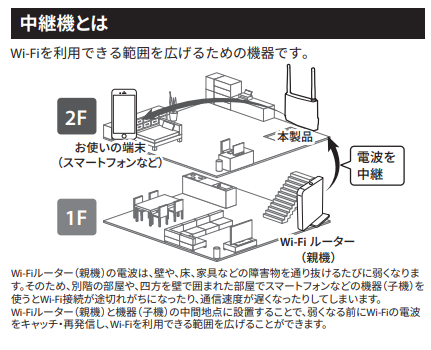

お好み焼き屋さんに例えてみます。店側が調理をしてくれて、お客は食べるだけのタイプのお好み焼き屋さん、A店とB店の2店舗あるとします。
A店(中継器型)のイメージ
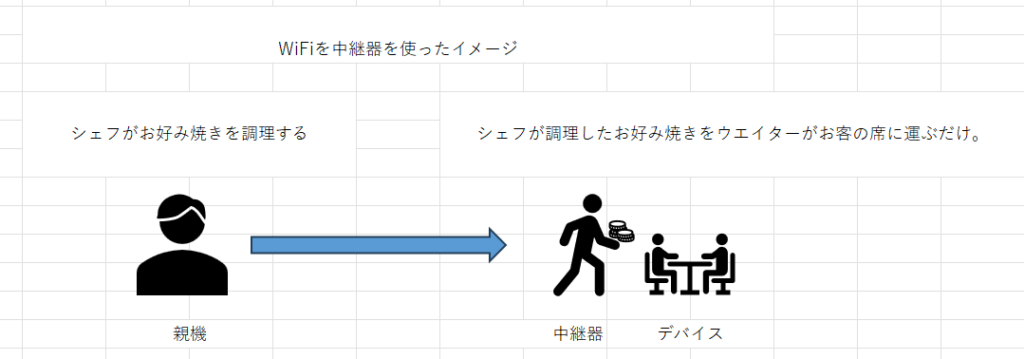
A店(中継器型)の場合は、シェフが作ったお好み焼きを、ウエイターは、お客の席まで運ぶことだけを担当します。
B店(メッシュWiFi型)のイメージ

B店(メッシュWiFi型)はこんな感じで、あくまでも準備はシェフがやりますが、最後の調理の部分をウエイターが担当することにより、シェフの仕事の負担を減らしています。
ちなみに、シェフの近くにお客がいる場合はシェフが自らお好み焼きを調理します。
我が家は2階建ての一軒家でAmazonのecho端末やSwitchBotの商品等、ネット接続するデバイスが多数あることから、メッシュWiFiで設定する方が良いであろうと考え、EasyMashにて利用することにしました。
まとめ
ちなみに、メッシュWiFiの理解の上記の例えはあくまでもデジタルに疎い素人の理解ですので、見当違いでしたら申し訳ありません。
でも、最近は自分の知らなかった分野を調べて自分なりに解釈する努力をするという行動がとれることになってきました。
どんなに小さな事でも成長できることは嬉しいことです。
肝心のルーターやメッシュWiFiの使い心地に関しては、まだ導入したばかり(この記事を書いている今日導入)ですので、何とも言えません。
ある程度、使ってみて、また、使い心地やメリット・デメリット等を説明できる記事を書こうかなと思います。
最後までお読みいただきまして誠にありがとうございました。
では、また。